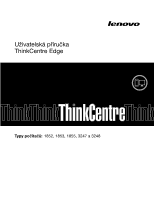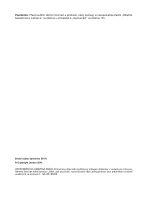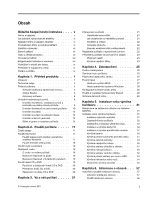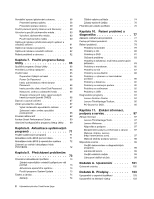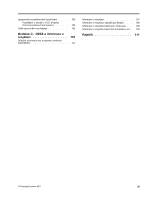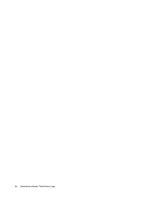Lenovo ThinkCentre Edge 91 (Czech) User Guide
Lenovo ThinkCentre Edge 91 Manual
 |
View all Lenovo ThinkCentre Edge 91 manuals
Add to My Manuals
Save this manual to your list of manuals |
Lenovo ThinkCentre Edge 91 manual content summary:
- Lenovo ThinkCentre Edge 91 | (Czech) User Guide - Page 1
Uživatelská příručka ThinkCentre Edge Typy počítačů: 1852, 1853, 1855, 3247 a 3248 - Lenovo ThinkCentre Edge 91 | (Czech) User Guide - Page 2
ánce v a Dodatek A „Upozornění" na stránce 101. Druhé vydání (prosinec 2011) © Copyright Lenovo 2011. UPOZORNĚNÍ NA OMEZENÁ PRÁVA: Pokud jsou data nebo počítačový software dodávány v souladu se smlouvou General Services Administration „GSA", pak používání, rozmnožování nebo zpřístupňování jsou předm - Lenovo ThinkCentre Edge 91 | (Czech) User Guide - Page 3
22 Zásuvky elektrické sítě a délka kabelů. . . . 22 Registrace počítače u společnosti Lenovo . . . . 22 Přemístění počítače do jiné země či oblasti . . . 25 Připevnění kabelového zámku 27 Použití hesel 27 Hesla pro systém BIOS 27 Hesla operačního systému Windows . . . . 28 Konfigurace snímače - Lenovo ThinkCentre Edge 91 | (Czech) User Guide - Page 4
émy s výkonem a zamrzáváním počítače 90 Problémy s tiskárnou 92 Problémy se sériovým portem 92 Problémy se softwarem 92 Problémy s USB 93 Diagnostické programy 94 Lenovo Solution Center 94 Lenovo ThinkVantage Toolbox 95 PC-Doctor for DOS 95 Kapitola 11. Získání informací, podpory a servisu - Lenovo ThinkCentre Edge 91 | (Czech) User Guide - Page 5
107 Informace o recyklaci odpadů pro Brazílii . . . . 108 Informace o recyklaci baterií pro Tchaj-wan . . . 108 Informace o recyklaci baterií pro Evropskou unii . . 109 Rejstřík 111 © Copyright Lenovo 2011 iii - Lenovo ThinkCentre Edge 91 | (Czech) User Guide - Page 6
iv Uživatelská příručka ThinkCentre Edge - Lenovo ThinkCentre Edge 91 | (Czech) User Guide - Page 7
záruce nemáte, můžete ji získat ve formátu PDF (Portable Document Format) na webové stránce podpory společnosti Lenovo® na adrese: http://www.lenovo.com/support. Na webové stránce společnosti Lenovo naleznete příručky ThinkCentre Edge: Bezpečnostní pokyny a informace o záruce a Uživatelská příručka - Lenovo ThinkCentre Edge 91 | (Czech) User Guide - Page 8
ídají požadavkům produktu na elektrický příkon. Tato zařízení nikdy nepřetěžujte. Používáte-li napájecí lišty, vi Uživatelská příručka ThinkCentre Edge - Lenovo ThinkCentre Edge 91 | (Czech) User Guide - Page 9
ů napájení a větráků. Nezapomeňte, že před otevřením krytu musíte vždy vypnout počítač a odpojit napájecí šňůru ze zásuvky. Pokud je to © Copyright Lenovo 2011 vii - Lenovo ThinkCentre Edge 91 | (Czech) User Guide - Page 10
neizolovaných telefonních drátů nebo svorek, dokud nebude telefonní linka odpojena od sítě. • Při instalaci a úpravě telefonních linek buďte opatrní. viii Uživatelská příručka ThinkCentre Edge - Lenovo ThinkCentre Edge 91 | (Czech) User Guide - Page 11
čítače nepoužívejte žádné čisticí prostředky obsahující hořlavé látky. Nastříkejte prostředek na měkký hadřík a pak otřete povrch počítače. © Copyright Lenovo 2011 ix - Lenovo ThinkCentre Edge 91 | (Czech) User Guide - Page 12
x Uživatelská příručka ThinkCentre Edge - Lenovo ThinkCentre Edge 91 | (Czech) User Guide - Page 13
popisuje vlastnosti počítače, technické údaje, software dodávaný společností Lenovo, umístění konektorů a součástí na základní desce a na modelu počítače): • mikroprocesor Intel® Core™ i3 • mikroprocesor Intel Core i5 • mikroprocesor Intel Core i7 • mikroprocesor Intel Celeron® • mikroprocesor Intel - Lenovo ThinkCentre Edge 91 | (Czech) User Guide - Page 14
í pevné disky a neobsahují software poskytnutý společností Lenovo. • Funkce Smart Performance Choice Funkce Smart Performance Choice umožň Driver Model. Poskytuje rozhraní operačního systému, prostřednictvím kterého komponenty posílají informace a upozornění. 2 Uživatelská příručka ThinkCentre Edge - Lenovo ThinkCentre Edge 91 | (Czech) User Guide - Page 15
Vstupy a výstupy • 9poziční sériový port (jeden standardní a jeden volitelný) • osm konektorů USB (Universal Serial Bus) (dva na předním panelu a šest na zadním panelu) • jeden konektor Ethernet • jeden konektor DisplayPort • jeden konektor monitoru VGA • jeden konektor klávesnice PS/2 (Personal - Lenovo ThinkCentre Edge 91 | (Czech) User Guide - Page 16
ručky mohou být další operační systémy označeny společností Lenovo za kompatibilní s vaším počítačem. Tento seznam se může měnit. Zda byla kompatibilita operačního systému certifikována nebo testována, zjistíte na webových stránkách výrobce operačního systému. 4 Uživatelská příručka ThinkCentre Edge - Lenovo ThinkCentre Edge 91 | (Czech) User Guide - Page 17
ětí: 230 V ~ Přehled softwaru Počítač je dodáván s předinstalovaným operačním systémem a několika programy od společnosti Lenovo. Software dodávaný společností Lenovo Lenovo poskytuje následující softwarové aplikace, protože vám chce pomoci zvýšit produktivitu a snížit náklady spojené s údržbou po - Lenovo ThinkCentre Edge 91 | (Czech) User Guide - Page 18
na datu jeho výroby nainstalován buď program Lenovo Solution Center, nebo Lenovo ThinkVantage Toolbox, s nimiž můžete diagnostikovat problémy počítače. Další informace o programu Lenovo Solution Center naleznete v části „Lenovo Solution Center" na stránce 94. 6 Uživatelská příručka ThinkCentre Edge - Lenovo ThinkCentre Edge 91 | (Czech) User Guide - Page 19
Pokud je ikona Bezpečné úložiště hesel v programu Lenovo ThinkVantage Tools zobrazena šedě, je třeba manuáln plnou správu napájení počítače ThinkCentre® Edge. Pomocí programu ThinkVantage Power Manager můžete , ovladače zařízení, aktualizace systému BIOS a další aplikace třetích stran). Communication - Lenovo ThinkCentre Edge 91 | (Czech) User Guide - Page 20
tisk dokumentů ve formátu PDF a pro hledání v nich. Antivirový software Počítač je dodáván s antivirovým softwarem, který slouží k detekci a odstraňování virů. Lenovo poskytuje na disku plnou verzi antivirov í na základní desce, komponent a vnitřních jednotek. 8 Uživatelská příručka ThinkCentre Edge - Lenovo ThinkCentre Edge 91 | (Czech) User Guide - Page 21
Umístění konektorů, ovládacích prvků a kontrolek na přední straně počítače Obrázek 1 „Umístění předních konektorů, ovládacích prvků a kontrolek" na stránce 9 ukazuje umístění konektorů, ovládacích prvků a kontrolek na přední straně počítače. Obrázek 1. Umístění předních konektorů, ovládacích prvků - Lenovo ThinkCentre Edge 91 | (Czech) User Guide - Page 22
í. Slouží pro připojení vysoce výkonného monitoru, přímo ovládaného monitoru nebo jiného zařízení, které používá konektor DisplayPort. 10 Uživatelská příručka ThinkCentre Edge - Lenovo ThinkCentre Edge 91 | (Czech) User Guide - Page 23
Konektor Konektor Ethernet Konektor mikrofonu Konektor klávesnice PS/2 (volitelný) Konektor myši PS/2 (volitelný) Sériový port Konektor USB Konektor monitoru VGA Popis Slouží k připojení kabelu Ethernet pro lokální síť (LAN). Poznámka: Chcete-li počítač používat v souladu s omezeními komise FCC pro - Lenovo ThinkCentre Edge 91 | (Czech) User Guide - Page 24
4 Jednotka pevného disku 5 Karta PCI (některé modely) 6 Pozice grafické karty PCI Express x16 7 Základní deska 8 Sestava napájecího zdroje 12 Uživatelská příručka ThinkCentre Edge - Lenovo ThinkCentre Edge 91 | (Czech) User Guide - Page 25
Umístění součástí na základní desce Obrázek 4 „Umístění součástí na základní desce" na stránce 13 ukazuje umístění součástí na základní desce. Obrázek 4. Umístění součástí na základní desce 1 4pinový napájecí konektor 2 Mikroprocesor 3 Konektor větráku mikroprocesoru 4 Pozice paměti 1 (DIMM1) 5 - Lenovo ThinkCentre Edge 91 | (Czech) User Guide - Page 26
3 Pozice 3 - Pozice primární jednotky pevného disku (s instalovaným 3,5palcovým pevným diskem SATA) 4 Pozice 4 - Pozice sekundární jednotky pevného disku 14 Uživatelská příručka ThinkCentre Edge - Lenovo ThinkCentre Edge 91 | (Czech) User Guide - Page 27
Štítek s typem a modelem počítače Štítek s typem a modelem počítače označuje váš počítač. Když se obracíte na Lenovo s žádostí o pomoc, štítek s typem a modelem počítače pomáhá technikům k rychlejší identifikaci vašeho počítače a zajišťuje rychlejší servis. Níže je zobrazena ukázka štítku s typem a - Lenovo ThinkCentre Edge 91 | (Czech) User Guide - Page 28
16 Uživatelská příručka ThinkCentre Edge - Lenovo ThinkCentre Edge 91 | (Czech) User Guide - Page 29
pro obnovu" na stránce 57. V případě selhání pevného disku si můžete disky pro obnovu produktu objednat u servisního střediska Lenovo Customer Support Center. Informace, týkající se spojení se servisním střediskem, naleznete v části Kapitola 11 „Získání informací, podpory a servisu" na stránce 97 - Lenovo ThinkCentre Edge 91 | (Czech) User Guide - Page 30
Fingerprint Software a použít snímač otisku prstu, klepněte na Start ➙ Programy ➙ Lenovo ThinkVantage Tools ➙ Snímač otisku prstu. Postupujte podle pokynů na obrazovce. Další informace naleznete ávání hlasu a užívat si zvuku v multimediálních aplikacích. 18 Uživatelská příručka ThinkCentre Edge - Lenovo ThinkCentre Edge 91 | (Czech) User Guide - Page 31
Volitelně můžete do konektoru výstupu zvuku připojit sadu napájených stereo reproduktorů a užít si tak ještě lepší zvuk v multimediálních aplikacích. Nastavení hlasitosti na ploše Ovládání hlasitosti na ploše je přístupné skrz ikonu hlasitosti v oznamovací oblasti hlavního panelu, která se nachází v - Lenovo ThinkCentre Edge 91 | (Czech) User Guide - Page 32
DVD zapíšete následovně: 1. Klepněte na nabídku Start ➙ Všechny programy ➙ Corel DVD MovieFactory Lenovo Edition. 2. Postupujte podle pokynů na obrazovce. Další informace o použití programu Corel DVD MovieFactory naleznete „Nápověda a podpora" na stránce 97. 20 Uživatelská příručka ThinkCentre Edge - Lenovo ThinkCentre Edge 91 | (Czech) User Guide - Page 33
řízení a o zavedení zdravých pracovních návyků. Společnost Lenovo se snaží poskytovat zdravotně postiženým lidem snadnější přístup k informac zných dodavatelů nebo je lze získat z webových stránek: http://www.lenovo.com/healthycomputing Uspořádání pracoviště Chcete-li svůj počítač maximálně využít, - Lenovo ThinkCentre Edge 91 | (Czech) User Guide - Page 34
ž jsou registrační údaje při registraci uloženy do databáze, společnost Lenovo se na vás může obrátit v případech stažení výrobku z prodeje nebo jiných vážných problémů. V některých lokalitách navíc získají registrovaní uživatelé výhody a rozšířené služby. 22 Uživatelská příručka ThinkCentre Edge - Lenovo ThinkCentre Edge 91 | (Czech) User Guide - Page 35
é jste používali doposud, budete muset zakoupit buď redukci na zásuvku nebo nový napájecí kabel. Napájecí kabely si můžete objednat přímo u společnosti Lenovo. Informace o napájecích kabelech a číslech součástek naleznete na stránce: http://www - Lenovo ThinkCentre Edge 91 | (Czech) User Guide - Page 36
24 Uživatelská příručka ThinkCentre Edge - Lenovo ThinkCentre Edge 91 | (Czech) User Guide - Page 37
ěným osobám v přístupu dovnitř počítače. Počítač je vybaven okem pro visací zámek, který znemožňuje otevřít kryt počítače, je-li uzamčen. © Copyright Lenovo 2011 25 - Lenovo ThinkCentre Edge 91 | (Czech) User Guide - Page 38
5 6 7 8 3 4 Obrázek 7. Použití visacího zámku 26 Uživatelská příručka ThinkCentre Edge - Lenovo ThinkCentre Edge 91 | (Czech) User Guide - Page 39
. Integrovaný kabelový zámek můžete objednat od společnosti Lenovo po vyhledání slova Kensington na webové stránce: http://www.lenovo.com/support 5 6 7 8 3 4 Obrázek 8. Kabelový zámek Použití hesel V operačním systému Microsoft Windows a v systému BIOS můžete nastavit řadu hesel, pomocí kterých zabr - Lenovo ThinkCentre Edge 91 | (Czech) User Guide - Page 40
prstu pro přístup k systému BIOS. • Erasing Fingerprint Data: smaže Lenovo poskytuje na počítači plnou verzi antivirového softwaru s licencí na 30 dní zdarma. Po 30 dnech je nutné licenci obnovit, abyste dále dostávali aktualizace antivirového programu. 28 Uživatelská příručka ThinkCentre Edge - Lenovo ThinkCentre Edge 91 | (Czech) User Guide - Page 41
Poznámka: Má-li antivirový program chránit proti novým virům, musí být jeho soubory s definicemi virů aktualizované. Další informace o používání antivirového programu naleznete v jeho nápovědě. Kapitola 4. Zabezpečení 29 - Lenovo ThinkCentre Edge 91 | (Czech) User Guide - Page 42
30 Uživatelská příručka ThinkCentre Edge - Lenovo ThinkCentre Edge 91 | (Czech) User Guide - Page 43
opravu, dokud si nepřečtete část „Důležité bezpečnostní instrukce" na stránce v. Poznámky: 1. Používejte pouze díly dodané společností Lenovo. 2. Při instalaci nebo výměně součásti postupujte podle příslušných pokynů v této části a pokynů dodaných se součástí. Instalace externích součástí K po - Lenovo ThinkCentre Edge 91 | (Czech) User Guide - Page 44
é drží kryt na boku počítače, posuňte kryt směrem dozadu a odstraňte jej. 5 6 7 8 3 4 Obrázek 9. Odstranění krytu počítače 32 Uživatelská příručka ThinkCentre Edge - Lenovo ThinkCentre Edge 91 | (Czech) User Guide - Page 45
Odstranění a instalace předního krytu Upozornění: Nepokoušejte se otevřít počítač ani provádět jakoukoliv opravu, dokud si nepřečtete část „Důležité bezpečnostní instrukce" na stránce v. Tato část popisuje postup odstranění a instalace předního krytu. Přední kryt odstraníte a instalujete takto: 1. - Lenovo ThinkCentre Edge 91 | (Czech) User Guide - Page 46
napájecí šňůry od elektrických zásuvek. 2. Odstraňte kryt počítače. Viz „Odstranění krytu počítače" na stránce 32. 34 Uživatelská příručka ThinkCentre Edge - Lenovo ThinkCentre Edge 91 | (Czech) User Guide - Page 47
3. V zadní části počítače odstraňte šroub, který zajišťuje západku karty PCI. 5 6 7 8 3 4 Obrázek 12. Odstraňování šroubu, který zajišťuje západku karty PCI 4. Podle toho, zda instalujete nebo vyměňujete kartu PCI, proveďte jeden z těchto postupů: Kapitola 5. Instalace nebo výměna hardwaru 35 - Lenovo ThinkCentre Edge 91 | (Czech) User Guide - Page 48
ámka: Pokud instalujete grafickou kartu PCI Express x16, ověřte před její instalací, že jsou západky na konektoru paměti uzavřené. 36 Uživatelská příručka ThinkCentre Edge - Lenovo ThinkCentre Edge 91 | (Czech) User Guide - Page 49
čnostní pokyny a informace o záruce dodané s počítačem a dokud jí zcela neporozumíte. Příručku ThinkCentre: Bezpečnostní pokyny a informace o záruce získáte na webové stránce: http://www.lenovo.com/support Tato část popisuje postup instalace nebo výměny paměťového modulu. Počítač má čtyři pozice ur - Lenovo ThinkCentre Edge 91 | (Czech) User Guide - Page 50
karty PCI" na stránce 34. 6. Podle toho, zda instalujete nebo vyměňujete paměťový modul, proveďte jeden z těchto postupů: 38 Uživatelská příručka ThinkCentre Edge - Lenovo ThinkCentre Edge 91 | (Czech) User Guide - Page 51
• Pokud nahrazujete starý paměťový modul, otevřete západky a odstraňte nahrazovaný paměťový modul z konektoru. Obrázek 15. Odstranění paměťového modulu • Pokud instalujete paměťový modul, otevřete západky na konektoru, do kterého chcete paměťový modul instalovat. Obrázek 16. Otevření západek - Lenovo ThinkCentre Edge 91 | (Czech) User Guide - Page 52
zpráva. Informace o výměně a likvidaci baterie naleznete v části „Poznámka k lithiové baterii" v příručce ThinkCentre: Bezpečnostní pokyny a informace o záruce. Baterii vyměníte takto: 1. Vypněte počítač a odpojte vš částí na základní desce" na stránce 13. 40 Uživatelská příručka ThinkCentre Edge - Lenovo ThinkCentre Edge 91 | (Czech) User Guide - Page 53
4. Odstraňte původní baterii. Obrázek 18. Odstranění původní baterie 5. Instalujte novou baterii. Obrázek 19. Instalace nové baterie 6. Instalujte zpět kryt počítače a připojte kabely. Viz „Dokončení výměny součástí" na stránce 55. Poznámka: Když počítač zapnete poprvé po výměně baterie, může se - Lenovo ThinkCentre Edge 91 | (Czech) User Guide - Page 54
disku. Poté vytáhněte jednotku pevného disku ze skříně. 5 6 7 8 3 4 Obrázek 20. Odstranění primární jednotky pevného disku 42 Uživatelská příručka ThinkCentre Edge - Lenovo ThinkCentre Edge 91 | (Czech) User Guide - Page 55
6. Novou jednotku pevného disku umístěte do pozice jednotky pevného disku a srovnejte otvory pro šrouby na nové jednotce pevného disku s odpovídajícími otvory na pozici jednotky. Poté zašroubujte čtyři šrouby zajišťující novou jednotku pevného disku. 5 6 7 8 3 4 Obrázek 21. Instalace jednotky pevné - Lenovo ThinkCentre Edge 91 | (Czech) User Guide - Page 56
, které zajišťují optickou mechaniku. Poté vytáhněte optickou mechaniku přední částí počítače. Obrázek 23. Odstranění optické jednotky 44 Uživatelská příručka ThinkCentre Edge - Lenovo ThinkCentre Edge 91 | (Czech) User Guide - Page 57
5. Novou optickou mechaniku umístěte zepředu do pozice jednotky a srovnejte otvory pro šrouby na nové optické mechanice s odpovídajícími otvory na pozici jednotky. Poté zašroubujte tři šrouby zajišťující novou optickou mechaniku. Obrázek 24. Instalace optické jednotky 6. Připojte jeden konec datové - Lenovo ThinkCentre Edge 91 | (Czech) User Guide - Page 58
a od 24pinového a 4pinového konektoru na základní desce. Viz „Umístění součástí na základní desce" na stránce 13. 46 Uživatelská příručka ThinkCentre Edge - Lenovo ThinkCentre Edge 91 | (Czech) User Guide - Page 59
s odpovídajícími otvory ve skříni počítače. 8. Zašroubujte čtyři šrouby přidržující napájecí zdroj. Poznámka: Používejte pouze šrouby od Lenovo. 9. Znovu zapojte kabely sestavy napájecího zdroje k základní desce a k jednotkám. 10. Zajistěte kabely sestavy napájecího zdroje ve skříni kabelovými - Lenovo ThinkCentre Edge 91 | (Czech) User Guide - Page 60
z mikroprocesoru tím, že ji jemně otočíte. b. Při manipulaci se sestavou chladiče a větráku se nedotýkejte tepelně vodivé pasty na spodní straně sestavy. 48 Uživatelská příručka ThinkCentre Edge - Lenovo ThinkCentre Edge 91 | (Czech) User Guide - Page 61
8. Umístěte novou sestavu chladiče a větráku na základní desku tak, aby se čtyři šrouby srovnaly s otvory v základní desce. Poznámka: Novou sestavu chladiče a větráku umístěte tak, aby její kabel směřoval ke konektoru větráku mikroprocesoru na základní desce. 9. Podle následujícího postupu zaš - Lenovo ThinkCentre Edge 91 | (Czech) User Guide - Page 62
ěte z patice přímo vzhůru. Obrázek 29. Odstranění mikroprocesoru Poznámky: a. Váš mikroprocesor a patice se mohou od obrázku lišit. 50 Uživatelská příručka ThinkCentre Edge - Lenovo ThinkCentre Edge 91 | (Czech) User Guide - Page 63
b. Zaznamenejte si orientaci mikroprocesoru vzhledem k patici. Orientujte se podle pozice trojúhelníčku 1 v rohu mikroprocesoru, nebo si zaznamenejte umístění výřezů 2 na mikroprocesoru. Tuto informaci budete potřebovat při instalaci nového mikroprocesoru na základní desku. c. Mikroprocesor držte - Lenovo ThinkCentre Edge 91 | (Czech) User Guide - Page 64
počítačem a dokud jí zcela neporozumíte. Příručku ThinkCentre: Bezpečnostní pokyny a informace o záruce získáte na webové stránce: http://www.lenovo.com/support Tato část popisuje výměnu zadní sestavy větráku. Zadní ve skříni a úchytky protlačíte otvory. 52 Uživatelská příručka ThinkCentre Edge - Lenovo ThinkCentre Edge 91 | (Czech) User Guide - Page 65
7. Zatáhněte za konce pryžových úchytek tak, aby zadní sestava větráku dosedla na místo. 5 6 7 8 3 4 Obrázek 32. Instalace zadní sestavy větráku 8. Připojte kabel zadní sestavy větráku ke konektoru větráku na základní desce. Co dělat dále: • Chcete-li pokračovat s další součástí, postupujte podle - Lenovo ThinkCentre Edge 91 | (Czech) User Guide - Page 66
á zařízení a počítač. 2. Odpojte všechny napájecí šňůry ze zásuvek. 3. Odpojte kabel staré klávesnice nebo myši od počítače. 54 Uživatelská příručka ThinkCentre Edge - Lenovo ThinkCentre Edge 91 | (Czech) User Guide - Page 67
4. Připojte kabel klávesnice nebo myši k jednomu z konektorů USB (Universal Service Bus) na počítači. Podle toho, kam chcete připojit novou klávesnici nebo myš, podívejte se na „Umístění konektorů, ovládacích prvků a - Lenovo ThinkCentre Edge 91 | (Czech) User Guide - Page 68
ovladačů zařízení Ovladače zařízení pro operační systémy, které nejsou předinstalovány, můžete získat na webové stránce http://www.lenovo.com/support. Pokyny k instalaci naleznete v souborech README, které jsou dodávány společně se soubory ovladačů zařízení. 56 Uživatelská příručka ThinkCentre Edge - Lenovo ThinkCentre Edge 91 | (Czech) User Guide - Page 69
and Recovery, aby bylo možné používat jeho funkce. Program Rescue and Recovery nainstalujete takto: a. Klepněte na Start ➙ Všechny programy ➙ Lenovo ThinkVantage Tools a poklepejte na Vylepšené možnosti zálohování a obnovy. b. Postupujte podle pokynů na obrazovce. c. Po dokončení instalace se ikona - Lenovo ThinkCentre Edge 91 | (Czech) User Guide - Page 70
takto: 1. Na pracovní ploše operačního systému Windows klepněte na Start ➙ Všechny programy ➙ Lenovo ThinkVantage Tools ➙ Vylepšené možnosti zálohování a obnovy. Otevře se program Rescue and Recovery. 2. Zálohování poté dokončete podle pokynů na obrazovce. 58 Uživatelská příručka ThinkCentre Edge - Lenovo ThinkCentre Edge 91 | (Czech) User Guide - Page 71
Windows 7 pomocí programu Rescue and Recovery takto: 1. Na pracovní ploše operačního systému Windows klepněte na Start ➙ Všechny programy ➙ Lenovo ThinkVantage Tools ➙ Vylepšené možnosti zálohování a obnovy. Otevře se program Rescue and Recovery. 2. V hlavním okně programu Rescue and Recovery klepn - Lenovo ThinkCentre Edge 91 | (Czech) User Guide - Page 72
7 takto: 1. Na pracovní ploše operačního systému Windows klepněte na Start ➙ Všechny programy ➙ Lenovo ThinkVantage Tools ➙ Vylepšené možnosti zálohování a obnovy. Otevře se program Rescue and Recovery. 2. V USB k jednomu z USB konektorů na Vašem počítači. 60 Uživatelská příručka ThinkCentre Edge - Lenovo ThinkCentre Edge 91 | (Czech) User Guide - Page 73
aplikace, které byly předinstalovány do vašeho počítače společností Lenovo, znovu nainstalujete takto: 1. Zapněte počítač. 2. Přejděte do Přejděte do adresáře C:\SWTOOLS. 3. Přejděte do adresáře DRIVERS. V adresáři ovladačů DRIVERS je řada adresářů pojmenovaných podle různých zařízení instalovaných - Lenovo ThinkCentre Edge 91 | (Czech) User Guide - Page 74
ch programů naleznete v systému nápovědy Microsoft Windows. • Aplikace, které byly dodány společností Lenovo, znovu nainstalujete takto: 1. Zapněte počítač. 2. Přejděte do adresáře C:\SWTOOLS. 3. Otevřete adres „Použití programu Setup Utility" na stránce 65. 62 Uživatelská příručka ThinkCentre Edge - Lenovo ThinkCentre Edge 91 | (Czech) User Guide - Page 75
Je důležité co nejdříve vytvořit záchranné médium a sadu médií pro obnovu a uložit je na bezpečném místě pro budoucí použití. Kapitola 6. Informace o obnově 63 - Lenovo ThinkCentre Edge 91 | (Czech) User Guide - Page 76
64 Uživatelská příručka ThinkCentre Edge - Lenovo ThinkCentre Edge 91 | (Czech) User Guide - Page 77
Utility" na stránce 65. Dále postupujte podle pokynů na obrazovce. Při procházení nabídek systému BIOS můžete použít buď klávesnici anebo myš. Na spodním okraji každé obrazovky jsou zobrazeny klávesy, kter být snadno rozluštěno. Silné heslo nastavíte podle těchto pokynů: © Copyright Lenovo 2011 65 - Lenovo ThinkCentre Edge 91 | (Czech) User Guide - Page 78
hesel (vymazání paměti CMOS) Tato část obsahuje pokyny ke smazání ztracených nebo zapomenutých hesel, například hesla uživatele. 66 Uživatelská příručka ThinkCentre Edge - Lenovo ThinkCentre Edge 91 | (Czech) User Guide - Page 79
Ztracené nebo zapomenuté heslo vymažete takto: 1. Vyjměte veškeré nosiče z jednotek a vypněte všechna připojená zařízení a počítač. Odpojte všechny napájecí šňůry od zásuvek a odpojte všechny kabely připojené k počítači. 2. Odstraňte kryt počítače. Viz „Odstranění krytu počítače" na stránce 32. 3. - Lenovo ThinkCentre Edge 91 | (Czech) User Guide - Page 80
ěny a ukončíte program Setup Utility. Na výzvu potvrďte ukončení stisknutím klávesy Enter. • Povolení funkce after power loss 68 Uživatelská příručka ThinkCentre Edge - Lenovo ThinkCentre Edge 91 | (Czech) User Guide - Page 81
Funkce after power loss umožňuje, aby se váš počítač probudil, jakmile se po náhlém výpadku obnoví napájení. Chcete-li povolit funkci after power loss, postupujte takto: 1. Spusťte program Setup Utility. 2. V hlavní nabídce konfiguračního programu Setup Utility vyberte položku Power ➙ After Power - Lenovo ThinkCentre Edge 91 | (Czech) User Guide - Page 82
70 Uživatelská příručka ThinkCentre Edge - Lenovo ThinkCentre Edge 91 | (Czech) User Guide - Page 83
kterého vytvoříte disk pro aktualizaci systémových programů. Otevřete webovou stránku: http://www.lenovo.com/support Kód BIOS aktualizujte z disku takto: 1. Vypněte počítač. 2. Po zapnutí počítače opakovaně tiskně Po dokončení aktualizace vyjměte disk z optické jednotky. © Copyright Lenovo 2011 71 - Lenovo ThinkCentre Edge 91 | (Czech) User Guide - Page 84
lenovo.com/support. 2. Soubory pro váš typ počítače naleznete takto: a. Do pole Enter a product number (Zadejte produktové číslo) zadejte typ svého počítače a klepněte na Go (Přejít). b. Klepněte na odkaz Downloads and drivers (Soubory ke stažení a ovladače). c. Vyberte BIOS příručka ThinkCentre Edge - Lenovo ThinkCentre Edge 91 | (Czech) User Guide - Page 85
žití by mohlo vést k neočekávaným komplikacím. Získejte aktualizované ovladače zařízení od společnosti Lenovo. 1. Otevřete webovou stránku http://www.lenovo.com/support. 2. Klepněte na odkaz Download & Drivers (Soubory ke stažení a ovladače). 3. Vyberte typ vašeho počítače ze seznamu. 4. Klepněte na - Lenovo ThinkCentre Edge 91 | (Czech) User Guide - Page 86
verze systému BIOS nebo aktualizace softwaru. Jakmile se program System Update připojí ke stránce podpory Lenovo, automaticky rozpozná typ nainstalován, naleznete ho na webových stránkách podpory Lenovo na adrese http://www.lenovo.com/support. Čistění a údržba Při patřičné péči a ThinkCentre Edge - Lenovo ThinkCentre Edge 91 | (Czech) User Guide - Page 87
POZOR: Před čištěním počítače a obrazovky monitoru nezapomeňte vypnout jejich vypínače napájení. Počítač K čištění lakovaných ploch počítače používejte jen neagresivní čisticí roztoky a vlhký hadřík. klávesnice Klávesnici vašeho počítače čistěte následujícím způsobem: 1. Na měkký, nezaprášený hadřík - Lenovo ThinkCentre Edge 91 | (Czech) User Guide - Page 88
záložních kopií závisí na tom, jak jsou zálohovaná data pro vás nebo pro vaši práci důležitá. Lenovo vyrábí množství úložných zařízení pro vyměnitelná média dostupných ve formě doplňků, například jednotky CD tlumicím materiálem, jenž zabrání jejich poškození. 76 Uživatelská příručka ThinkCentre Edge - Lenovo ThinkCentre Edge 91 | (Czech) User Guide - Page 89
odborně opravit. Telefonní čísla na servis a podporu najdete v příručce ThinkCentre Edge: Bezpečnostní pokyny a informace o záruce dodané s počítačem nebo na webových stránkách podpory Lenovo na adrese http://www.lenovo.com/support/phone. Projev Počítač se po stisknutí vypínače nespustí. Obrazovka - Lenovo ThinkCentre Edge 91 | (Czech) User Guide - Page 90
ipojená zařízení jsou zapnuta v nastavení BIOS vašeho počítače. Více informací o přístupu k nastavením systému BIOS a jejich změnách naleznete v části Kapitola spustit, obraťte se na středisko zákaznické podpory Lenovo. Další informace naleznete v části Kapitola 11 „Získání příručka ThinkCentre Edge - Lenovo ThinkCentre Edge 91 | (Czech) User Guide - Page 91
a zamrzáváním počítače" na stránce 90 • „Problémy s tiskárnou" na stránce 92 • „Problémy se sériovým portem" na stránce 92 • „Problémy se softwarem" na stránce 92 • „Problémy s USB" na stránce 93 Problémy se zvukem Vyberte příznak z následujícího seznamu: • „V systému Windows nefunguje zvuk" na - Lenovo ThinkCentre Edge 91 | (Czech) User Guide - Page 92
: • „Zvukový disk nebo disk s možností automatického přehrávání se po vsunutí do jednotky CD nespustí automaticky" na stránce 81 80 Uživatelská příručka ThinkCentre Edge - Lenovo ThinkCentre Edge 91 | (Czech) User Guide - Page 93
• „CD nebo DVD nefunguje" na stránce 81 • „Ke spuštění počítače nelze použít spouštěcí (zaváděcí) médium pro obnovu, například CD pro obnovu produktu" na stránce 81 Zvukový disk nebo disk s možností automatického přehrávání se po vsunutí do jednotky CD nespustí automaticky Příznak: Zvukový disk nebo - Lenovo ThinkCentre Edge 91 | (Czech) User Guide - Page 94
na pozadí, jako je antivirový program nebo Motivy plochy. • Ujistěte se, že rozlišení videa je nastaveno na méně než 1152 x 864. 82 Uživatelská příručka ThinkCentre Edge - Lenovo ThinkCentre Edge 91 | (Czech) User Guide - Page 95
Jestliže tyto kroky problém nevyřeší, spusťte diagnostické programy (návod viz „Diagnostické programy" na stránce 94). Pokud potřebujete technickou pomoc, nahlédněte do Kapitola 11 „Získání informací, podpory a servisu" na stránce 97. Zpráva neplatný disk nebo disk nebyl nalezen Příznak: Zpráva - Lenovo ThinkCentre Edge 91 | (Czech) User Guide - Page 96
polohovací zařízení jsou nainstalovány správně. • Používáte-li USB klávesnici nebo myš, v nastavení BIOS si zkontrolujte, že USB konektory jsou zapnuty. Viz „Zapnutí a vypnutí zařízení" na stránce 67. Jestliže vesnice Příznak: Nefunguje bezdrátová klávesnice. 84 Uživatelská příručka ThinkCentre Edge - Lenovo ThinkCentre Edge 91 | (Czech) User Guide - Page 97
Akce: Pokud komunikační dioda vysílače svítí a bezdrátová klávesnice nefunguje, restartujte počítač. Nevyřeší-li restart počítače váš problém, zkontrolujte, zda byly dodrženy následující podmínky: • Baterie jsou správně nainstalovány. • Baterie nejsou vybité. • Bezdrátová klávesnice se nachází méně - Lenovo ThinkCentre Edge 91 | (Czech) User Guide - Page 98
.) 2. Upravte umístění monitoru a ostatních zařízení tak, aby od sebe byly vzdáleny alespoň 305 mm. 3. Zapněte monitor. 86 Uživatelská příručka ThinkCentre Edge - Lenovo ThinkCentre Edge 91 | (Czech) User Guide - Page 99
Jestliže tyto kroky problém nevyřeší, je možné, že váš monitor bude vyžadovat opravu. Podrobnosti naleznete v části Kapitola 11 „Získání informací, podpory a servisu" na stránce 97. Problémy se sítí Níže jsou uvedeny nejobvyklejší problémy se sítí. Z následujícího seznamu vyberte váš problém se - Lenovo ThinkCentre Edge 91 | (Czech) User Guide - Page 100
Příznak: Funkce Wake on LAN (WOL) nefunguje. Akce: • Ujistěte se, že je funkce WOL zapnuta v programu BIOS Setup Utility. • Pokud je zapnuta, zjistíte nezbytné nastavení od svého správce sítě LAN. Model počíta údaj (rozlišuje se mezi velkými a malými písmeny). 88 Uživatelská příručka ThinkCentre Edge - Lenovo ThinkCentre Edge 91 | (Czech) User Guide - Page 101
uložit jako soubor s příponou .contact. Problémy se součástmi Tyto informace využijte k diagnostikování problémů s hardwarovými součástmi Lenovo, které nemají vlastní informace o odstraňování problémů. Vyberte příznak z následujícího seznamu: • „Právě nainstalovaná součást nefunguje" na stránce 89 - Lenovo ThinkCentre Edge 91 | (Czech) User Guide - Page 102
pevného disku" na stránce 90 • „Velké množství fragmentovaných souborů" na stránce 91 • „Nedostatek paměti" na stránce 91 Výběrem z výše uvedeného seznamu zjistíte další informace o nápravných krocích, jež můžete Zobrazí se množství volného místa na disku. 90 Uživatelská příručka ThinkCentre Edge - Lenovo ThinkCentre Edge 91 | (Czech) User Guide - Page 103
paměti Příznak: Nedostatek paměti Obecně platí, že čím více paměti máte nainstalováno, tím lépe bude operační systém Windows fungovat. Kapitola 10. Řešení problémů a diagnostika 91 - Lenovo ThinkCentre Edge 91 | (Czech) User Guide - Page 104
Ve vašem operačním systému, aplikačním programu či nastavení systému BIOS jste tiskárně přiřadili správný port. Více informací o nastavení BIOS získáte v části Kapitola 7 „Použití programu Setup Utility" my se softwarem Vyberte příznak z následujícího seznamu: 92 Uživatelská příručka ThinkCentre Edge - Lenovo ThinkCentre Edge 91 | (Czech) User Guide - Page 105
použití třídící funkce se data neseřadí ve správném pořadí" na stránce 93 • „Software nefunguje podle očekávání" na stránce 93 Při použití třídící funkce se data neseřadí ve správném pořadí Příznak: vlastní vypínač, ujistěte se, že je v pozici Zapnuto. Kapitola 10. Řešení problémů a diagnostika 93 - Lenovo ThinkCentre Edge 91 | (Czech) User Guide - Page 106
ému Windows 7 spustit program Lenovo Solution Center, klepněte na Start ➙ Všechny programy ➙ Lenovo ThinkVantage Tools ➙ Stav systému a diagnostika. Postupujte podle pokynů na obrazovce. Další informace naleznete v nápovědě programu Lenovo Solution Center. 94 Uživatelská příručka ThinkCentre Edge - Lenovo ThinkCentre Edge 91 | (Czech) User Guide - Page 107
pokynů na obrazovce. Další informace naleznete v nápovědě programu Lenovo ThinkVantage Toolbox. PC-Doctor for DOS Také lze stáhnout nejnovější verzi programu PC-Doctor for DOS z webové stránky http://www.lenovo.com/support. Diagnostický program PC-Doctor for DOS pracuje nezávisle na operačním syst - Lenovo ThinkCentre Edge 91 | (Czech) User Guide - Page 108
96 Uživatelská příručka ThinkCentre Edge - Lenovo ThinkCentre Edge 91 | (Czech) User Guide - Page 109
ěda a podpora. Bezpečnostní pokyny a informace o záruce Příručka ThinkCentre: Bezpečnostní pokyny a informace o zárucedodaná s počítačem obsahuje než začnete používat tento produkt. Webové stránky Lenovo (http://www.lenovo.com) Webové stránky Lenovo poskytují aktuální informace a služby, které vám - Lenovo ThinkCentre Edge 91 | (Czech) User Guide - Page 110
če zařízení a aktualizace na webové stránce: http://www.lenovo.com/support Jak zavolat servis Během záruční doby získáte nápovědu produktu. Lenovo nebo prodejce vám v takovém případě poskytne vybrané aktualizace EC. Záruka se nevztahuje na následující položky: 98 Uživatelská příručka ThinkCentre Edge - Lenovo ThinkCentre Edge 91 | (Czech) User Guide - Page 111
nebo regionu naleznete na webové stránce http://www.lenovo.com/support/phone nebo v příručce ThinkCentre Edge: Bezpečnostní pokyny a informace o záruce dodané aktualizacím, navštivte webové stránky Microsoft Product Support Services na adrese http://support.microsoft.com/directory. Můžete se také obr - Lenovo ThinkCentre Edge 91 | (Czech) User Guide - Page 112
100 Uživatelská příručka ThinkCentre Edge - Lenovo ThinkCentre Edge 91 | (Czech) User Guide - Page 113
podle vlastního uvážení, aniž by jí tím vznikl jakýkoli závazek vůči Vám. Jakékoliv odkazy v této publikaci na webové stránky jiných společností než Lenovo jsou poskytovány pouze pro pohodlí uživatele a nemohou být žádným způsobem vykládány jako doporučení těchto webových stránek. Materiály obsažen - Lenovo ThinkCentre Edge 91 | (Czech) User Guide - Page 114
. Intel, Intel Core, Celeron a Pentium jsou ochranné známky společnosti Intel Corporation ve Spojených státech a případně v dalších jiných zemích. Další názvy společností, produktů nebo služeb mohou být ochranné známky nebo servisní známky jiných stran. 102 Uživatelská příručka ThinkCentre Edge - Lenovo ThinkCentre Edge 91 | (Czech) User Guide - Page 115
Níže uvedené informace se vztahují na následující typy osobních počítačů Lenovo: 1852, 1853, 1855, 3247 a 3248. Prohlášení o shodě s připojen přijímač. • Požádat o pomoc autorizovaného prodejce nebo pracovníky servisu. Lenovo nezodpovídá za rušení rozhlasu ani televize způsobené použitím jiných než - Lenovo ThinkCentre Edge 91 | (Czech) User Guide - Page 116
o sbližování zákonů členských států týkajících se elektromagnetické kompatibility. Lenovo nemůže přijmout odpovědnost za jakákoli selhání zajištění bezpečnostních požadavků 5 des EMVG ist die Lenovo (Deutschland) GmbH, Gropiusplatz 10, D-70563 Stuttgart. 104 Uživatelská příručka ThinkCentre Edge - Lenovo ThinkCentre Edge 91 | (Czech) User Guide - Page 117
. Všechny předpisy jsou dostupné v elektronické formě na webových stránkách podpory společnosti Lenovo. K elektronickým kopiím dokumentace získáte přístup na adrese http://www.lenovo.com/support, kde klepněte na odkaz User Guides and Manuals (Uživatelské příručky a návody). Dodatek B. Předpisy 105 - Lenovo ThinkCentre Edge 91 | (Czech) User Guide - Page 118
106 Uživatelská příručka ThinkCentre Edge - Lenovo ThinkCentre Edge 91 | (Czech) User Guide - Page 119
Další informace týkající se likvidace odpadu z elektrických a elektronických zařízení (OEEZ) naleznete na webové stránce: http://www.lenovo.com/lenovo/environment. Informace o recyklaci Lenovo podporuje vlastníky zařízení informačních technologií (IT) v odpovědné recyklaci již nepotřebného zařízen - Lenovo ThinkCentre Edge 91 | (Czech) User Guide - Page 120
de descarte, ligue para o nosso SAC ou encaminhe um e-mail para: [email protected], informando o modelo, número de série e cidade, a fim de enviarmos as instruções para o correto descarte do seu produto Lenovo. Informace o recyklaci baterií pro Tchaj-wan 108 Uživatelská příručka ThinkCentre Edge - Lenovo ThinkCentre Edge 91 | (Czech) User Guide - Page 121
í a zdraví lidí (baterie a akumulátory mohou obsahovat nebezpečné látky). Informace týkající se správného sběru a zpracování naleznete na webové stránce: http://www.lenovo.com/lenovo/environment Dodatek C. OEEZ a informace o recyklaci 109 - Lenovo ThinkCentre Edge 91 | (Czech) User Guide - Page 122
110 Uživatelská příručka ThinkCentre Edge - Lenovo ThinkCentre Edge 91 | (Czech) User Guide - Page 123
výměna 34 pozice 34 klávesnice, výměna 54 kód BIOS, aktualizace 71-72 konektor 10 Konektor DisplayPort 10 Konektor Ethernet 11 konektor ění 32 kryt počítače, instalace 55 L Lenovo Solution Center 94 Lenovo ThinkVantage Toolbox 95 Lenovo ThinkVantage Tools 97 Lenovo Welcome 6, 97 M médium pro obnovu, - Lenovo ThinkCentre Edge 91 | (Czech) User Guide - Page 124
, výměna 37 základní deska 37 Popis 10 POST (power-on self-test) 71 použití další služby 99 diagnostické programy 98 dokumentace 98 heslo 65 Program 112 Uživatelská příručka ThinkCentre Edge rozšíření 3 Ř řešení problémů s obnovou 62 S selhání aktualizace kódu POST/BIOS, zotavení 72 sériový port - Lenovo ThinkCentre Edge 91 | (Czech) User Guide - Page 125
ání informace 97 nápověda 97 servis 97 změna heslo 66 spouštěcí posloupnost 68 zobrazení a změna nastavení 65 zotavení po selhání aktualizace kódu POST/BIOS 72 software 57 zvukový subsystém 1 - Lenovo ThinkCentre Edge 91 | (Czech) User Guide - Page 126
114 Uživatelská příručka ThinkCentre Edge - Lenovo ThinkCentre Edge 91 | (Czech) User Guide - Page 127
- Lenovo ThinkCentre Edge 91 | (Czech) User Guide - Page 128
Číslo PN: 0B06992 Printed in USA (1P) P/N: 0B06992 *0B06992*
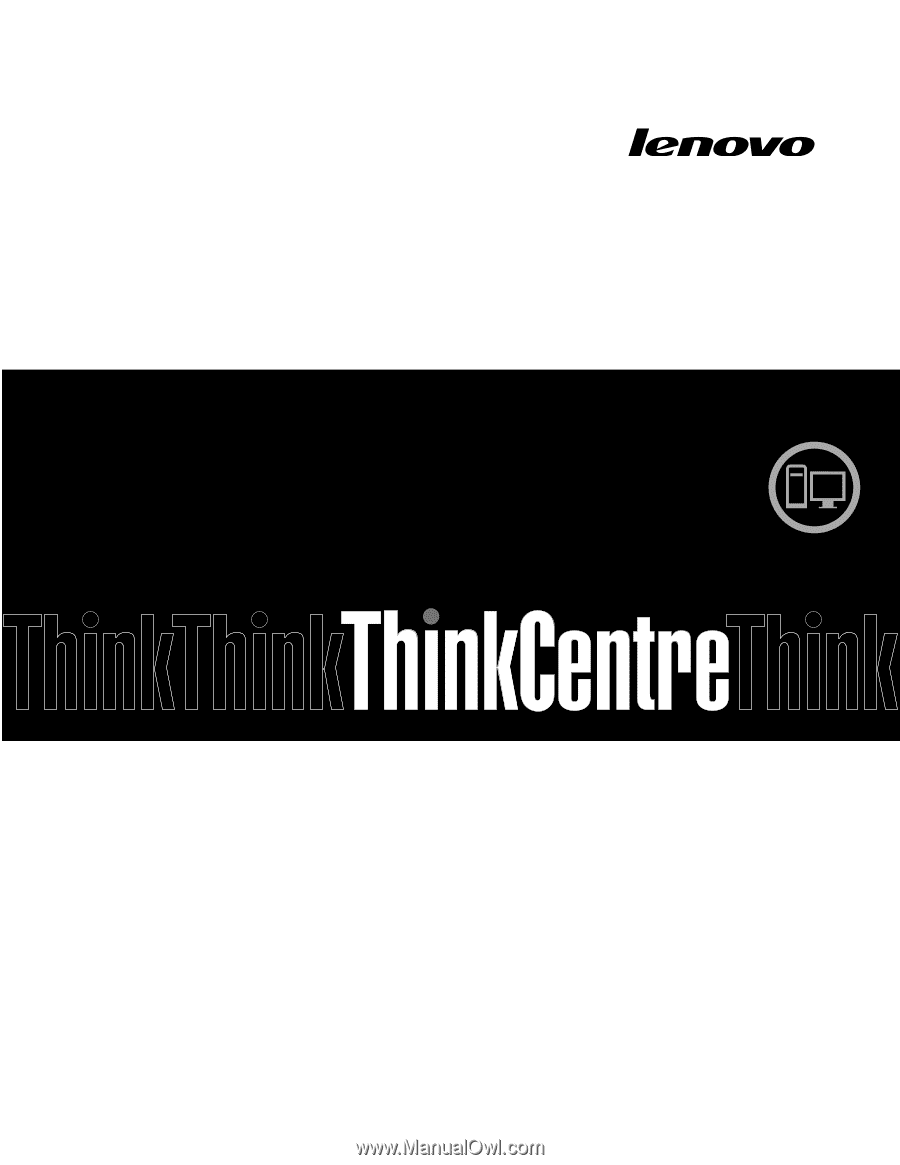
Uživatelská příručka
ThinkCentre Edge
Typy počítačů:
1852, 1853, 1855, 3247 a 3248